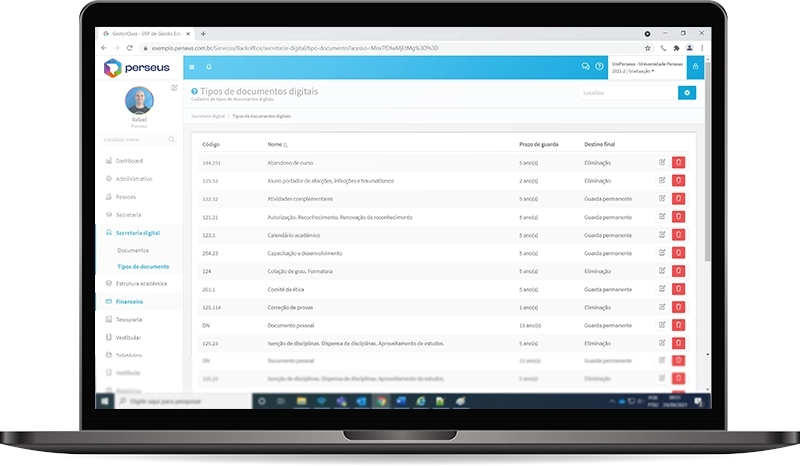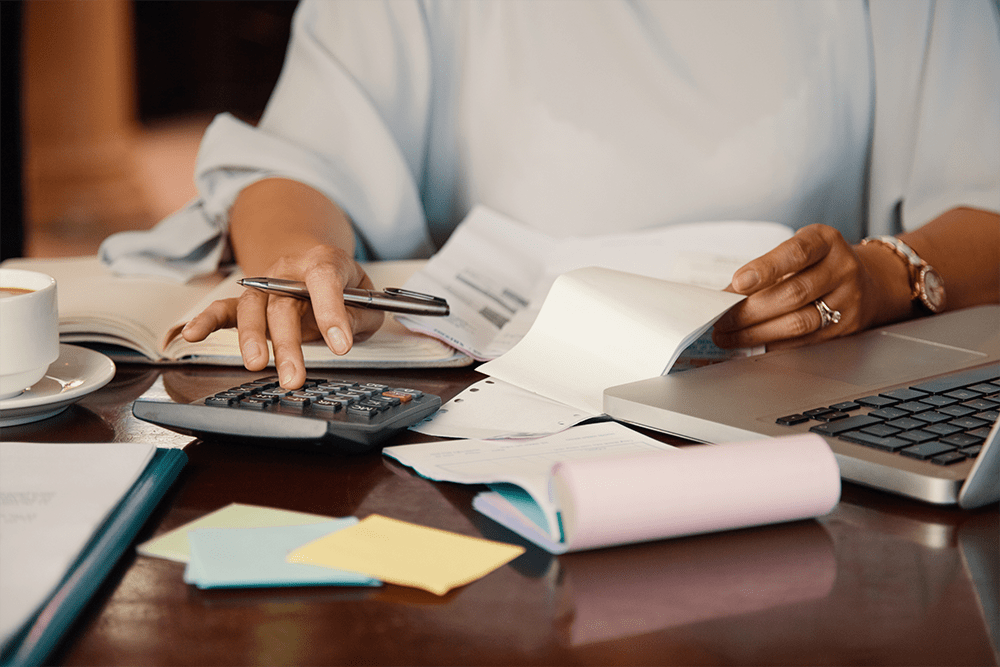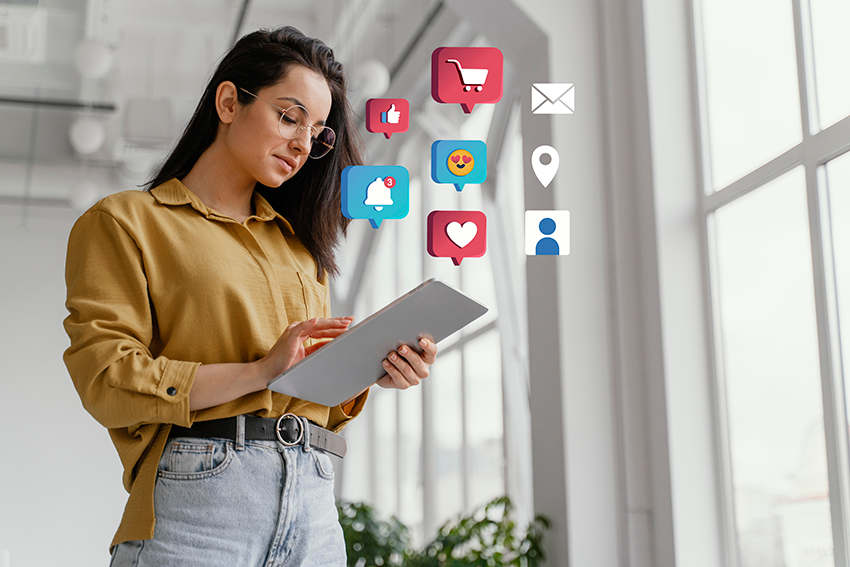Suporte via chat, central de notificações, modo explicativo…
Você sabia que o GestorClass oferece recursos simples mas absolutamente relevantes para promover um atendimento ágil e eficaz dentro da própria plataforma?
A etapa que antecedeu o desenvolvimento do GestorClass observou de forma muito atenta a rotina e as necessidades dos usuários de um ERP de Gestão Educacional.
Uma das primeiras percepções constatou que é preciso, sobretudo, promover a melhor usabilidade do sistema, mas de forma paralela, facilitar a comunicação com a empresa desenvolvedora do software, quando necessário.
A rotina de quem atua na Gestão Educacional, professores e colaboradores das Instituições de Ensino é extremamente enérgica, e por isso, recursos supostamente simples se tornam grandes aliados que garantem mais velocidade na conclusão das atividades profissionais.
Selecionamos 3 recursos de Assistência do GestorClass, que estão disponíveis através da própria plataforma, e elaboramos um breve passo a passo para auxiliar os usuários da ferramenta sempre que preciso.
Solicitando Suporte Via Chat
Para acessar o Suporte via Chat diretamente pela plataforma do GestorClass é muito fácil:
No canto superior direito do sistema, está localizado o ícone de um diálogo (representado por dois ‘balões’, como mostra a imagem abaixo, em destaque):
—
Ao clicar neste ícone, uma tela de chat surgirá no canto inferior direito, informando o horário de atendimento e solicitando o preenchimento dos dados de identificação.
Sua solicitação entrará em uma ‘fila de atendimento’ e tão logo haja um atendente disponível, a mensagem será respondida, iniciando a interação no Suporte via Chat.
É importante salientar que nosso relacionamento não é robotizado.
Isto é: por trás de toda interação, inclusive no suporte via chat, haverá um profissional altamente capacitado para prestar o devido atendimento.
—
Você também pode deixar o navegador minimizado, clicando na opção ‘Permitir Notificações Push‘. Dessa forma você será notificado quando houver novas interações do atendente – desde que não feche o navegador.
Modo Explicativo dos Menus e Recursos
O modo explicativo traz breves informações de alguns menus e recursos do sistema. No entanto, é preciso observar se a função está habilitada.
Caso não esteja é muito simples habilitá-la: basta clicar no ícone de interrogação na parte superior da tela, como mostra a imagem abaixo.
Para visualizar as informações dos menus e recursos, utilizaremos como exemplo o menu Tesouraria > Mensalidades.
—
Ao clicar sobre uma mensalidade, como neste exemplo, haverá uma “interrogação” ao lado de alguns campos, indicando que a função possui o modo explicativo.
Veja no exemplo abaixo: o campo “remessa banco”, possui a sinalização de modo explicativo. Ao clicar na interrogação, uma janela surgirá com a breve descrição da funcionalidade:
—
Acessando a Central de Notificações
A Central de Notificações fica localizada na parte superior do sistema (representado por um sino), armazenando as principais notificações das operações dos usuários.
Ao clicar no símbolo, constará a informação se existem, ou não, novas notificações.
No link ‘Central de Notificações’ (em destaque na imagem abaixo), é possível acessar todo o histórico de comunicações do sistema com o usuário:
—
Esse campo é bastante significativo pois indica ao usuário qual a ação e por qual razão o sistema automaticamente impediu de avançar. Por exemplo:
—
Detalhes que no dia a dia colaboram com a rotina extremamente dinâmica de quem atua com a Gestão Educacional.
Além do Suporte via Chat, nos Contate Através dos Demais Canais de Relacionamento
Caso sua demanda exija um atendimento mais detalhado, lembre-se que contamos com uma equipe de Atendimento & Suporte preparada para esclarecer e auxiliar nas questões relacionadas às soluções que desenvolvemos.
De segunda à sexta-feira, das 08h30 às 12h e das 13h30 às 18h30 pelo telefone (51) 3075.7650 ou ainda pelos demais canais de relacionamento exclusivos para os usuários, acessando o link abaixo.